MAZDA MODEL CX-5 2013 Navigation handleiding (in Dutch)
Manufacturer: MAZDA, Model Year: 2013, Model line: MODEL CX-5, Model: MAZDA MODEL CX-5 2013Pages: 50, PDF Size: 2.55 MB
Page 31 of 50
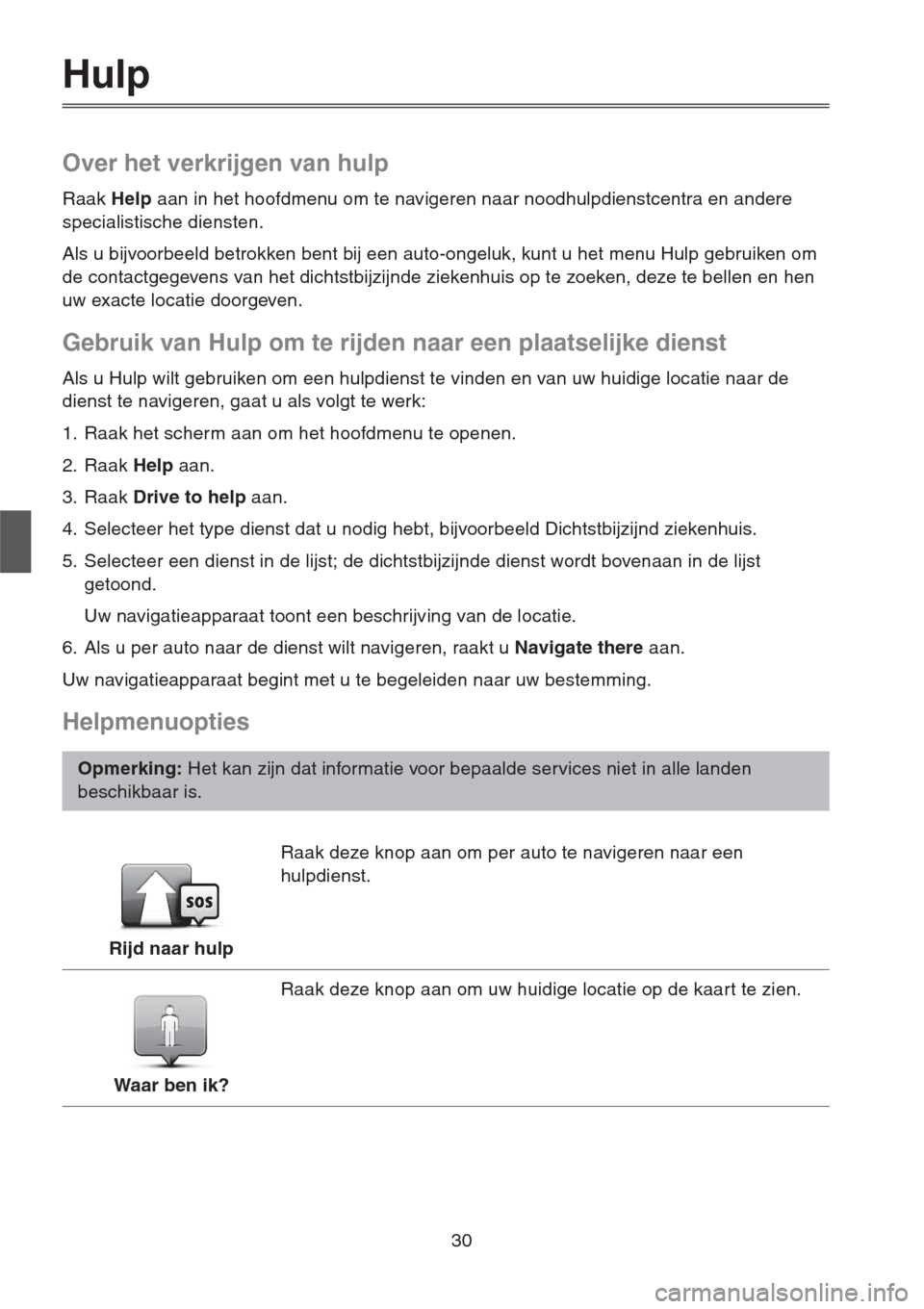
30
Hulp
Over het verkrijgen van hulp
Raak Help aan in het hoofdmenu om te navigeren naar noodhulpdienstcentra en andere
specialistische diensten.
Als u bijvoorbeeld betrokken bent bij een auto-ongeluk, kunt u het menu Hulp gebruiken om
de contactgegevens van het dichtstbijzijnde ziekenhuis op te zoeken, deze te bellen en hen
uw exacte locatie doorgeven.
Gebruik van Hulp om te rijden naar een plaatselijke dienst
Als u Hulp wilt gebruiken om een hulpdienst te vinden en van uw huidige locatie naar de
dienst te navigeren, gaat u als volgt te werk:
1. Raak het scherm aan om het hoofdmenu te openen.
2. Raak Help aan.
3. Raak Drive to help aan.
4. Selecteer het type dienst dat u nodig hebt, bijvoorbeeld Dichtstbijzijnd ziekenhuis.
5. Selecteer een dienst in de lijst; de dichtstbijzijnde dienst wordt bovenaan in de lijst
getoond.
Uw navigatieapparaat toont een beschrijving van de locatie.
6. Als u per auto naar de dienst wilt navigeren, raakt u Navigate there aan.
Uw navigatieapparaat begint met u te begeleiden naar uw bestemming.
Helpmenuopties
Opmerking: Het kan zijn dat informatie voor bepaalde services niet in alle landen
beschikbaar is.
Rijd naar hulpRaak deze knop aan om per auto te navigeren naar een
hulpdienst.
Waar ben ik?Raak deze knop aan om uw huidige locatie op de kaart te zien.
Page 32 of 50
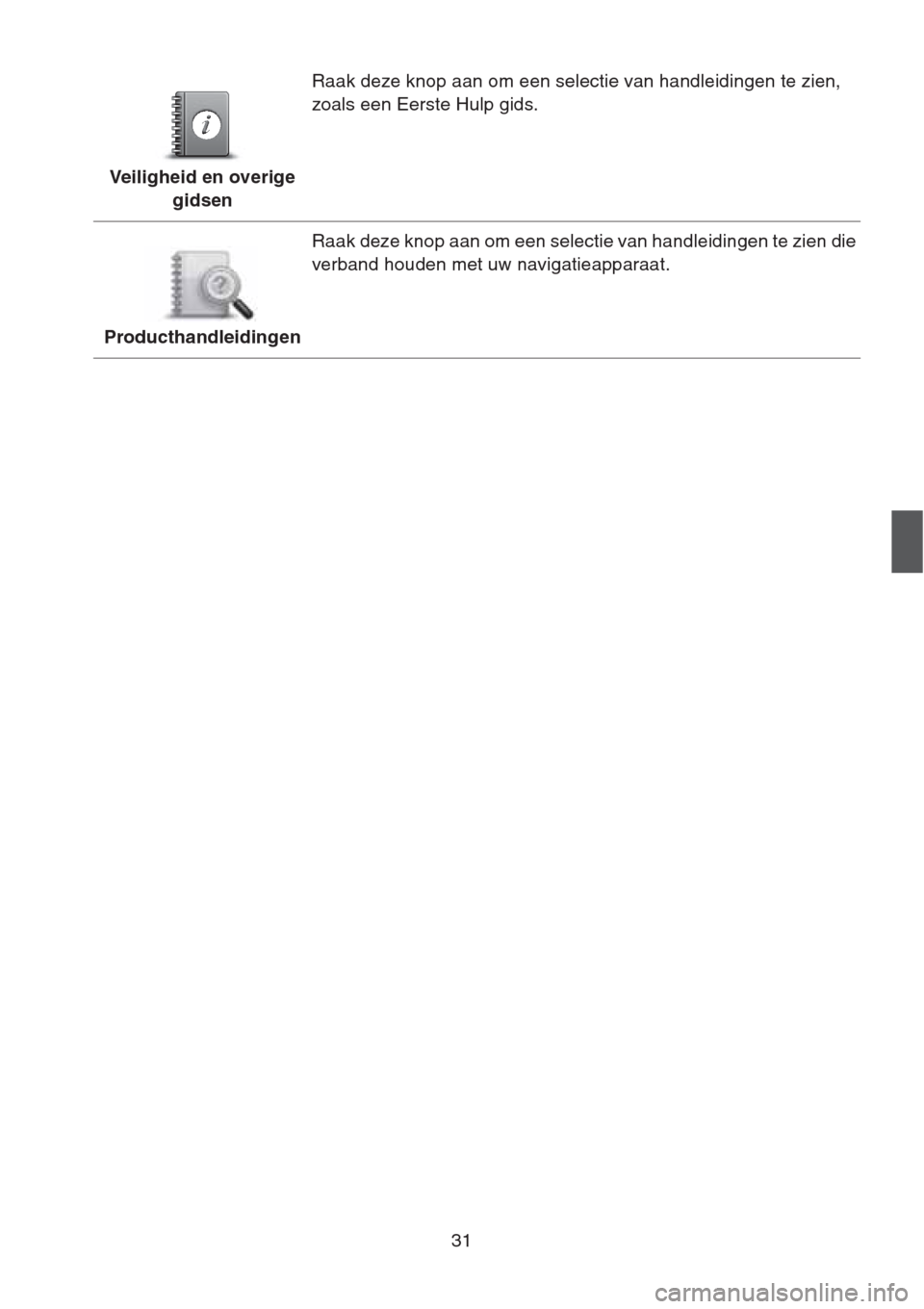
31
Veiligheid en overige
gidsenRaak deze knop aan om een selectie van handleidingen te zien,
zoals een Eerste Hulp gids.
ProducthandleidingenRaak deze knop aan om een selectie van handleidingen te zien die
verband houden met uw navigatieapparaat.
Page 33 of 50
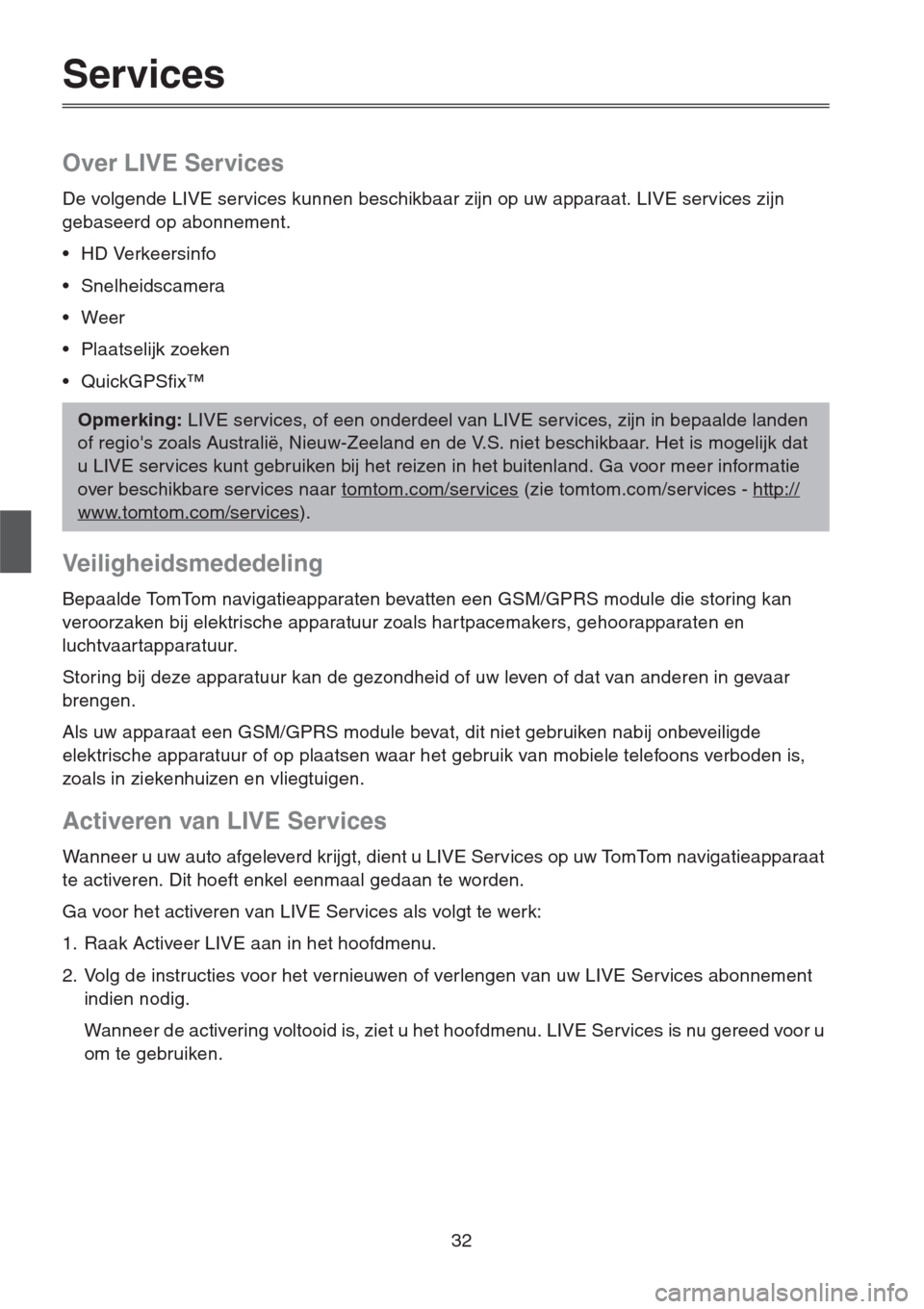
32
Services
Over LIVE Services
De volgende LIVE services kunnen beschikbaar zijn op uw apparaat. LIVE services zijn
gebaseerd op abonnement.
• HD Verkeersinfo
• Snelheidscamera
• Weer
• Plaatselijk zoeken
• QuickGPSfix™
Veiligheidsmededeling
Bepaalde TomTom navigatieapparaten bevatten een GSM/GPRS module die storing kan
veroorzaken bij elektrische apparatuur zoals har tpacemakers, gehoorapparaten en
luchtvaartapparatuur.
Storing bij deze apparatuur kan de gezondheid of uw leven of dat van anderen in gevaar
brengen.
Als uw apparaat een GSM/GPRS module bevat, dit niet gebruiken nabij onbeveiligde
elektrische apparatuur of op plaatsen waar het gebruik van mobiele telefoons verboden is,
zoals in ziekenhuizen en vliegtuigen.
Activeren van LIVE Services
Wanneer u uw auto afgeleverd krijgt, dient u LIVE Services op uw TomTom navigatieapparaat
te activeren. Dit hoeft enkel eenmaal gedaan te worden.
Ga voor het activeren van LIVE Services als volgt te werk:
1. Raak Activeer LIVE aan in het hoofdmenu.
2. Volg de instructies voor het vernieuwen of verlengen van uw LIVE Services abonnement
indien nodig.
Wanneer de activering voltooid is, ziet u het hoofdmenu. LIVE Services is nu gereed voor u
om te gebruiken.
Opmerking: LIVE services, of een onderdeel van LIVE services, zijn in bepaalde landen
of regio's zoals Australië, Nieuw-Zeeland en de V.S. niet beschikbaar. Het is mogelijk dat
u LIVE services kunt gebruiken bij het reizen in het buitenland. Ga voor meer informatie
over beschikbare services naar tomtom.com/services
(zie tomtom.com/services - http://
www.tomtom.com/services).
Page 34 of 50
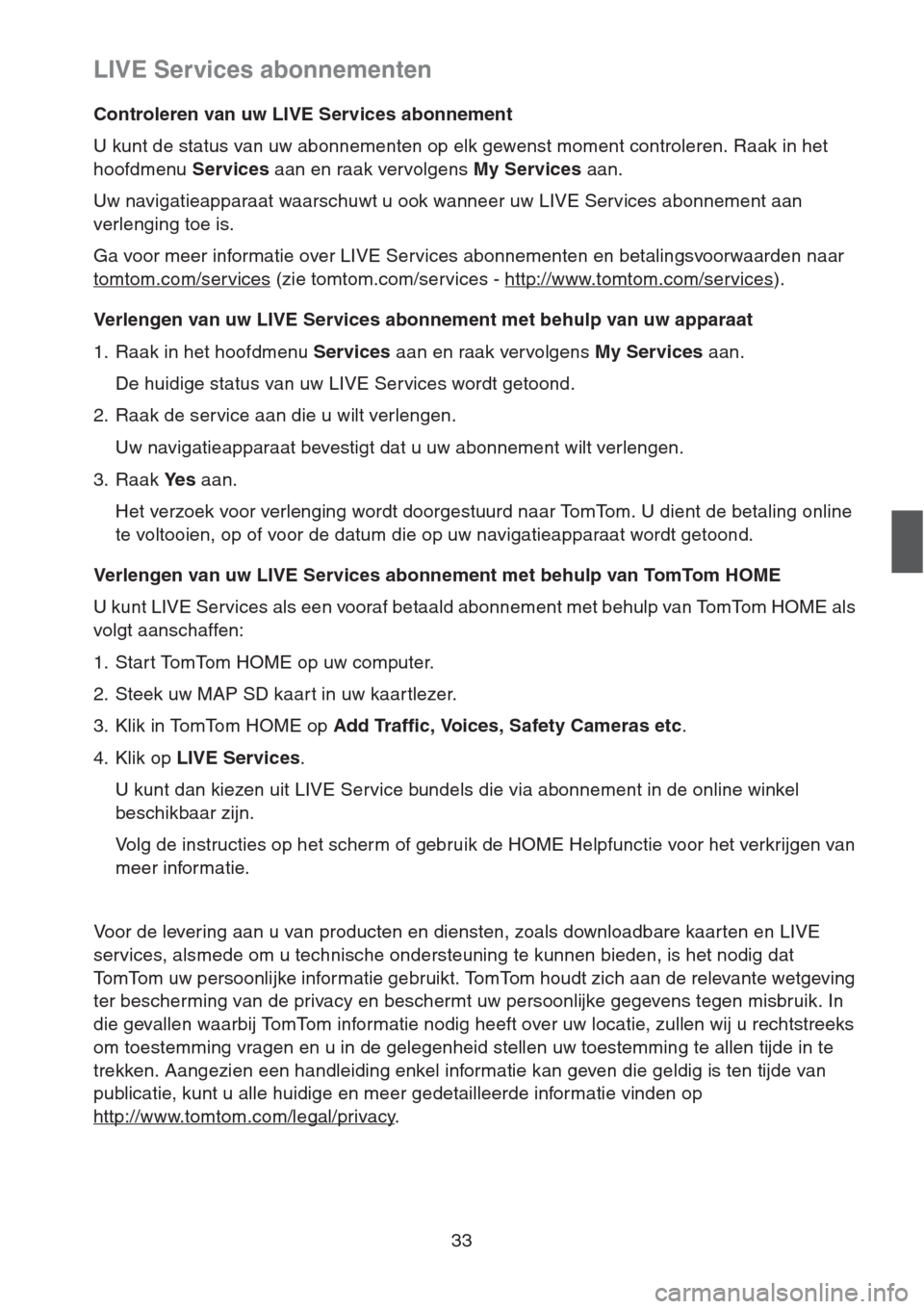
33
LIVE Services abonnementen
Controleren van uw LIVE Services abonnement
U kunt de status van uw abonnementen op elk gewenst moment controleren. Raak in het
hoofdmenu Services aan en raak vervolgens My Services aan.
Uw navigatieapparaat waarschuwt u ook wanneer uw LIVE Services abonnement aan
verlenging toe is.
Ga voor meer informatie over LIVE Services abonnementen en betalingsvoorwaarden naar
tomtom.com/services
(zie tomtom.com/services - http://www.tomtom.com/services).
Verlengen van uw LIVE Services abonnement met behulp van uw apparaat
1. Raak in het hoofdmenu Services aan en raak vervolgens My Services aan.
De huidige status van uw LIVE Services wordt getoond.
2. Raak de service aan die u wilt verlengen.
Uw navigatieapparaat bevestigt dat u uw abonnement wilt verlengen.
3. Raak Ye s aan.
Het verzoek voor verlenging wordt doorgestuurd naar TomTom. U dient de betaling online
te voltooien, op of voor de datum die op uw navigatieapparaat wordt getoond.
Verlengen van uw LIVE Services abonnement met behulp van TomTom HOME
U kunt LIVE Services als een vooraf betaald abonnement met behulp van TomTom HOME als
volgt aanschaffen:
1. Star t TomTom HOME op uw computer.
2. Steek uw MAP SD kaar t in uw kaar tlezer.
3. Klik in TomTom HOME op Add Traffic, Voices, Safety Cameras etc.
4. Klik op LIVE Services.
U kunt dan kiezen uit LIVE Service bundels die via abonnement in de online winkel
beschikbaar zijn.
Volg de instructies op het scherm of gebruik de HOME Helpfunctie voor het verkrijgen van
meer informatie.
Voor de levering aan u van producten en diensten, zoals downloadbare kaarten en LIVE
services, alsmede om u technische ondersteuning te kunnen bieden, is het nodig dat
TomTom uw persoonlijke informatie gebruikt. TomTom houdt zich aan de relevante wetgeving
ter bescherming van de privacy en beschermt uw persoonlijke gegevens tegen misbruik. In
die gevallen waarbij TomTom informatie nodig heeft over uw locatie, zullen wij u rechtstreeks
om toestemming vragen en u in de gelegenheid stellen uw toestemming te allen tijde in te
trekken. Aangezien een handleiding enkel informatie kan geven die geldig is ten tijde van
publicatie, kunt u alle huidige en meer gedetailleerde informatie vinden op
http://www.tomtom.com/legal/privacy
.
Page 35 of 50
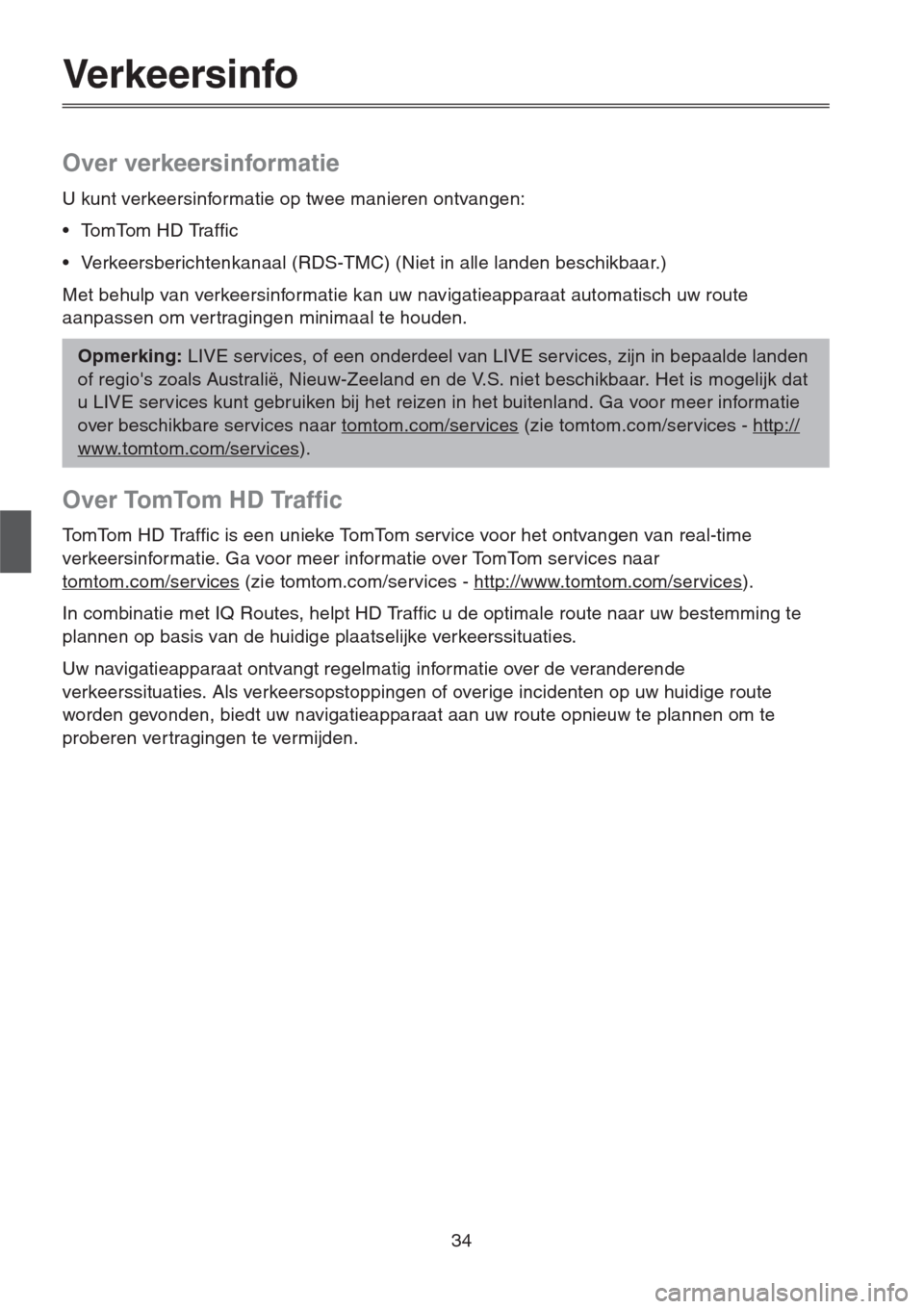
34
Verkeersinfo
Over verkeersinformatie
U kunt verkeersinformatie op twee manieren ontvangen:
• To m To m H D Tr a f f i c
• Verkeersberichtenkanaal (RDS-TMC) (Niet in alle landen beschikbaar.)
Met behulp van verkeersinformatie kan uw navigatieapparaat automatisch uw route
aanpassen om ver tragingen minimaal te houden.
Over TomTom HD Traffic
TomTom HD Traffic is een unieke TomTom service voor het ontvangen van real-time
verkeersinformatie. Ga voor meer informatie over TomTom services naar
tomtom.com/services
(zie tomtom.com/services - http://www.tomtom.com/services).
In combinatie met IQ Routes, helpt HD Traffic u de optimale route naar uw bestemming te
plannen op basis van de huidige plaatselijke verkeerssituaties.
Uw navigatieapparaat ontvangt regelmatig informatie over de veranderende
verkeerssituaties. Als verkeersopstoppingen of overige incidenten op uw huidige route
worden gevonden, biedt uw navigatieapparaat aan uw route opnieuw te plannen om te
proberen ver tragingen te vermijden.
Opmerking: LIVE services, of een onderdeel van LIVE services, zijn in bepaalde landen
of regio's zoals Australië, Nieuw-Zeeland en de V.S. niet beschikbaar. Het is mogelijk dat
u LIVE services kunt gebruiken bij het reizen in het buitenland. Ga voor meer informatie
over beschikbare services naar tomtom.com/services
(zie tomtom.com/services - http://
www.tomtom.com/services).
Page 36 of 50
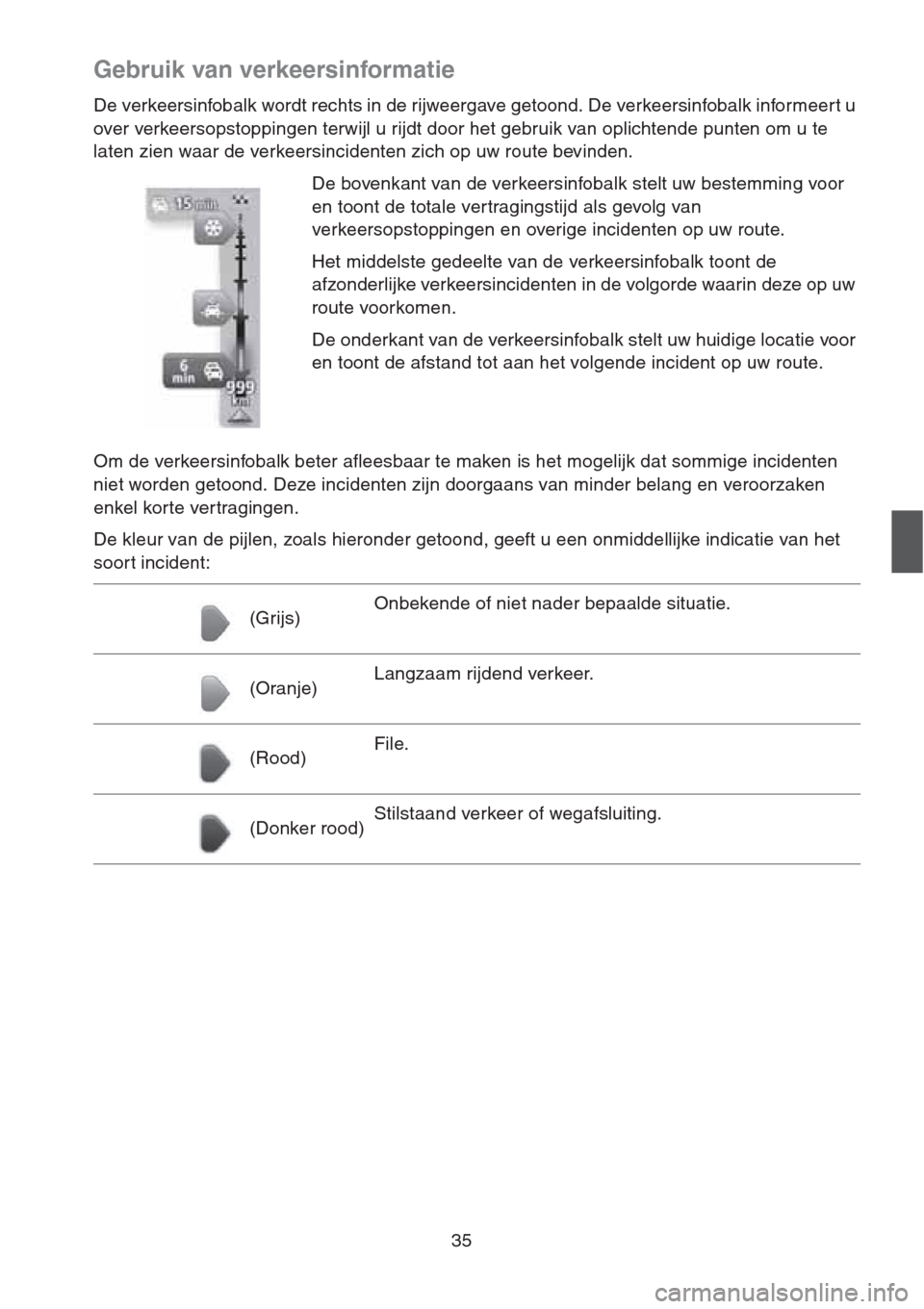
35
Gebruik van verkeersinformatie
De verkeersinfobalk wordt rechts in de rijweergave getoond. De verkeersinfobalk informeert u
over verkeersopstoppingen terwijl u rijdt door het gebruik van oplichtende punten om u te
laten zien waar de verkeersincidenten zich op uw route bevinden.
Om de verkeersinfobalk beter afleesbaar te maken is het mogelijk dat sommige incidenten
niet worden getoond. Deze incidenten zijn doorgaans van minder belang en veroorzaken
enkel korte ver tragingen.
De kleur van de pijlen, zoals hieronder getoond, geeft u een onmiddellijke indicatie van het
soor t incident:De bovenkant van de verkeersinfobalk stelt uw bestemming voor
en toont de totale vertragingstijd als gevolg van
verkeersopstoppingen en overige incidenten op uw route.
Het middelste gedeelte van de verkeersinfobalk toont de
afzonderlijke verkeersincidenten in de volgorde waarin deze op uw
route voorkomen.
De onderkant van de verkeersinfobalk stelt uw huidige locatie voor
en toont de afstand tot aan het volgende incident op uw route.
(Grijs)Onbekende of niet nader bepaalde situatie.
(Oranje)Langzaam rijdend verkeer.
(Rood)File.
(Donker rood)Stilstaand verkeer of wegafsluiting.
Page 37 of 50
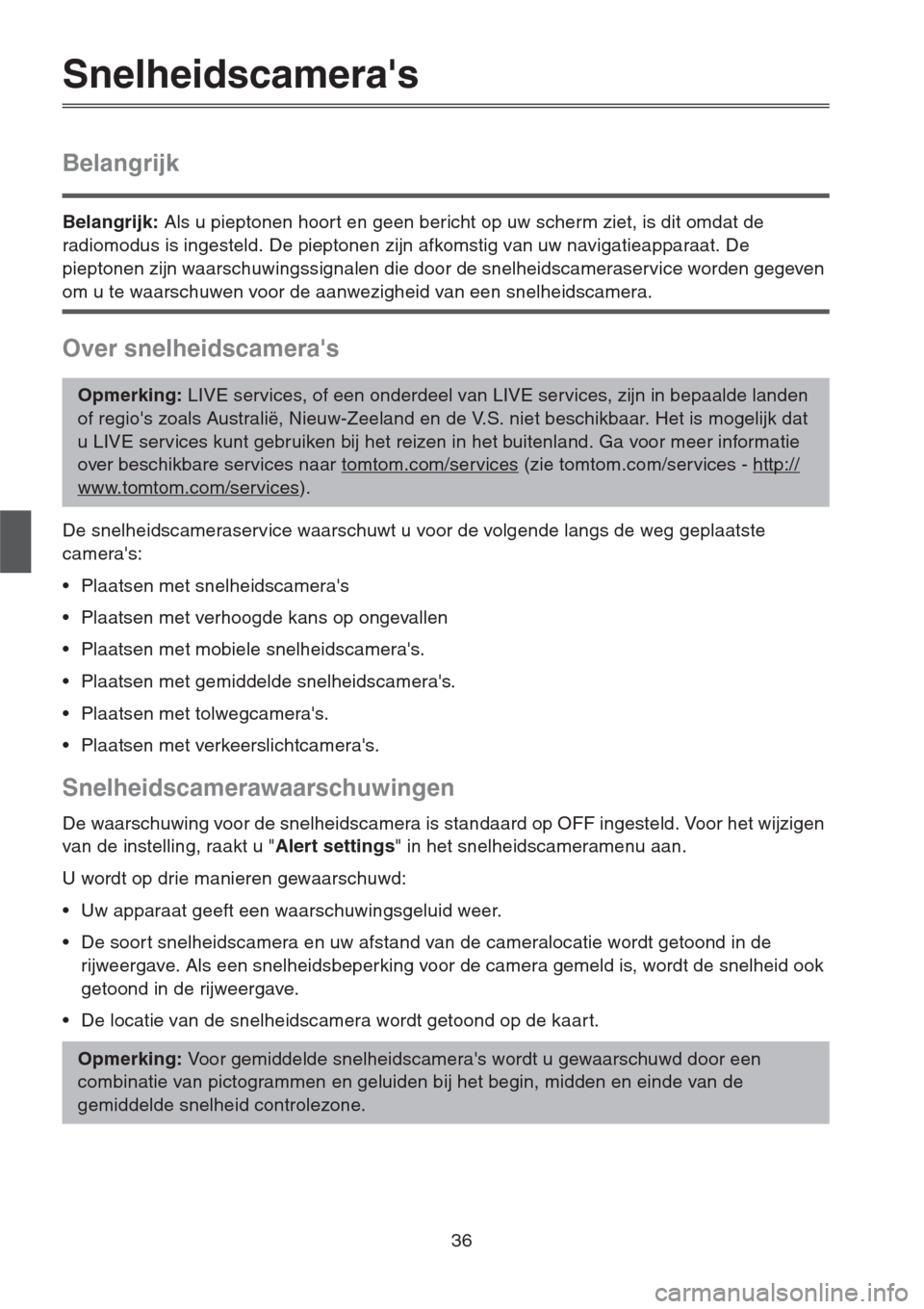
36
Snelheidscamera's
Belangrijk
Belangrijk: Als u pieptonen hoort en geen bericht op uw scherm ziet, is dit omdat de
radiomodus is ingesteld. De pieptonen zijn afkomstig van uw navigatieapparaat. De
pieptonen zijn waarschuwingssignalen die door de snelheidscameraservice worden gegeven
om u te waarschuwen voor de aanwezigheid van een snelheidscamera.
Over snelheidscamera's
De snelheidscameraservice waarschuwt u voor de volgende langs de weg geplaatste
camera's:
• Plaatsen met snelheidscamera's
• Plaatsen met verhoogde kans op ongevallen
• Plaatsen met mobiele snelheidscamera's.
• Plaatsen met gemiddelde snelheidscamera's.
• Plaatsen met tolwegcamera's.
• Plaatsen met verkeerslichtcamera's.
Snelheidscamerawaarschuwingen
De waarschuwing voor de snelheidscamera is standaard op OFF ingesteld. Voor het wijzigen
van de instelling, raakt u "Alert settings" in het snelheidscameramenu aan.
U wordt op drie manieren gewaarschuwd:
• Uw apparaat geeft een waarschuwingsgeluid weer.
• De soor t snelheidscamera en uw afstand van de cameralocatie wordt getoond in de
rijweergave. Als een snelheidsbeperking voor de camera gemeld is, wordt de snelheid ook
getoond in de rijweergave.
• De locatie van de snelheidscamera wordt getoond op de kaar t.
Opmerking: LIVE services, of een onderdeel van LIVE services, zijn in bepaalde landen
of regio's zoals Australië, Nieuw-Zeeland en de V.S. niet beschikbaar. Het is mogelijk dat
u LIVE services kunt gebruiken bij het reizen in het buitenland. Ga voor meer informatie
over beschikbare services naar tomtom.com/services
(zie tomtom.com/services - http://
www.tomtom.com/services).
Opmerking: Voor gemiddelde snelheidscamera's wordt u gewaarschuwd door een
combinatie van pictogrammen en geluiden bij het begin, midden en einde van de
gemiddelde snelheid controlezone.
Page 38 of 50
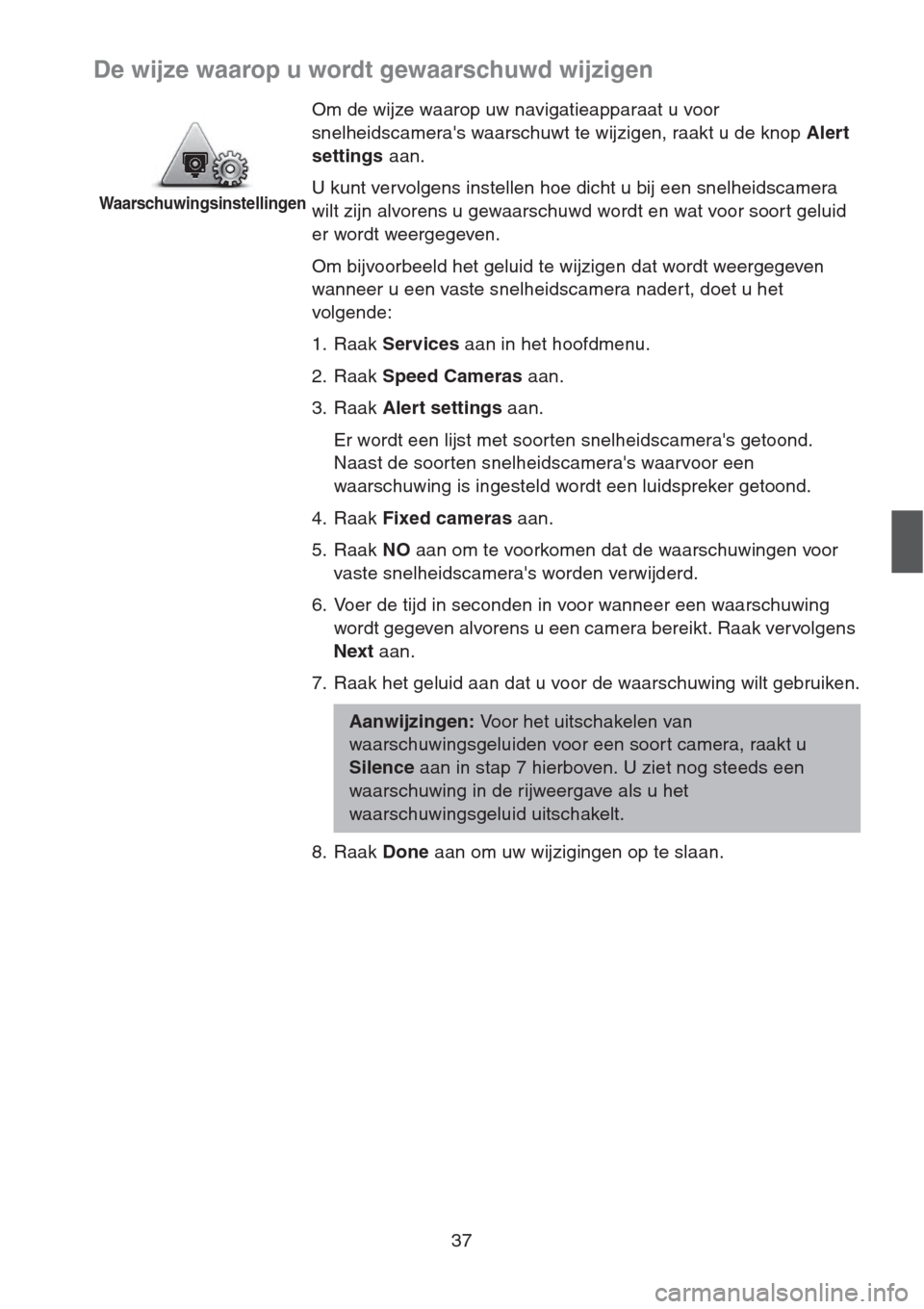
37
De wijze waarop u wordt gewaarschuwd wijzigen
Waarschuwingsinstellingen
Om de wijze waarop uw navigatieapparaat u voor
snelheidscamera's waarschuwt te wijzigen, raakt u de knop Alert
settings aan.
U kunt vervolgens instellen hoe dicht u bij een snelheidscamera
wilt zijn alvorens u gewaarschuwd wordt en wat voor soort geluid
er wordt weergegeven.
Om bijvoorbeeld het geluid te wijzigen dat wordt weergegeven
wanneer u een vaste snelheidscamera nader t, doet u het
volgende:
1. Raak Services aan in het hoofdmenu.
2. Raak Speed Cameras aan.
3. Raak Alert settings aan.
Er wordt een lijst met soorten snelheidscamera's getoond.
Naast de soorten snelheidscamera's waarvoor een
waarschuwing is ingesteld wordt een luidspreker getoond.
4. Raak Fixed cameras aan.
5. Raak NO aan om te voorkomen dat de waarschuwingen voor
vaste snelheidscamera's worden verwijderd.
6. Voer de tijd in seconden in voor wanneer een waarschuwing
wordt gegeven alvorens u een camera bereikt. Raak vervolgens
Next aan.
7. Raak het geluid aan dat u voor de waarschuwing wilt gebruiken.
Aanwijzingen: Voor het uitschakelen van
waarschuwingsgeluiden voor een soor t camera, raakt u
Silence aan in stap 7 hierboven. U ziet nog steeds een
waarschuwing in de rijweergave als u het
waarschuwingsgeluid uitschakelt.
8. Raak Done aan om uw wijzigingen op te slaan.
Page 39 of 50
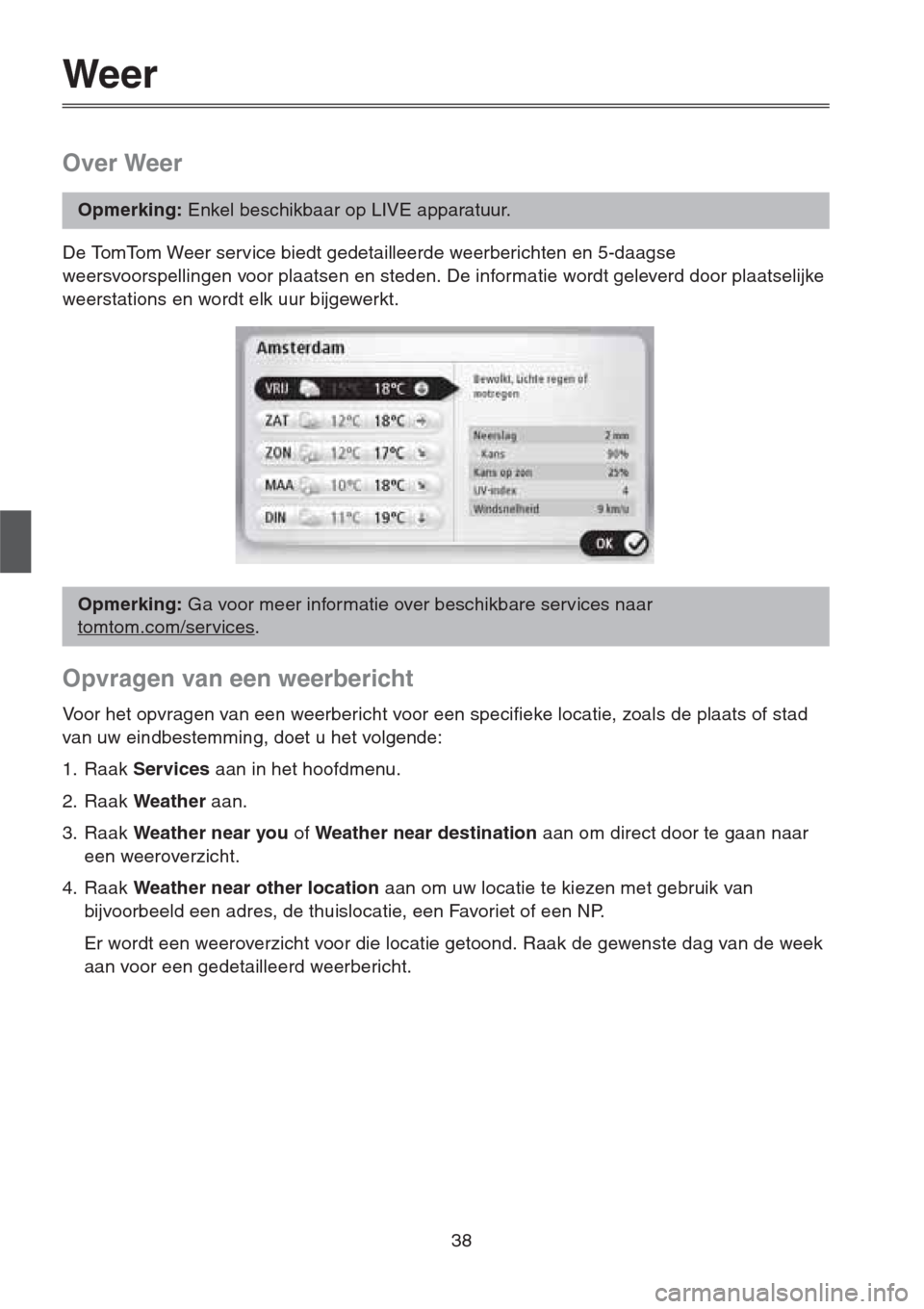
38
Weer
Over Weer
De TomTom Weer service biedt gedetailleerde weerberichten en 5-daagse
weersvoorspellingen voor plaatsen en steden. De informatie wordt geleverd door plaatselijke
weerstations en wordt elk uur bijgewerkt.
Opvragen van een weerbericht
Voor het opvragen van een weerbericht voor een specifieke locatie, zoals de plaats of stad
van uw eindbestemming, doet u het volgende:
1. Raak Services aan in het hoofdmenu.
2. Raak Weather aan.
3. Raak Weather near you of Weather near destination aan om direct door te gaan naar
een weeroverzicht.
4. Raak Weather near other location aan om uw locatie te kiezen met gebruik van
bijvoorbeeld een adres, de thuislocatie, een Favoriet of een NP.
Er wordt een weeroverzicht voor die locatie getoond. Raak de gewenste dag van de week
aan voor een gedetailleerd weerbericht.
Opmerking: Enkel beschikbaar op LIVE apparatuur.
Opmerking: Ga voor meer informatie over beschikbare services naar
tomtom.com/services
.
Page 40 of 50
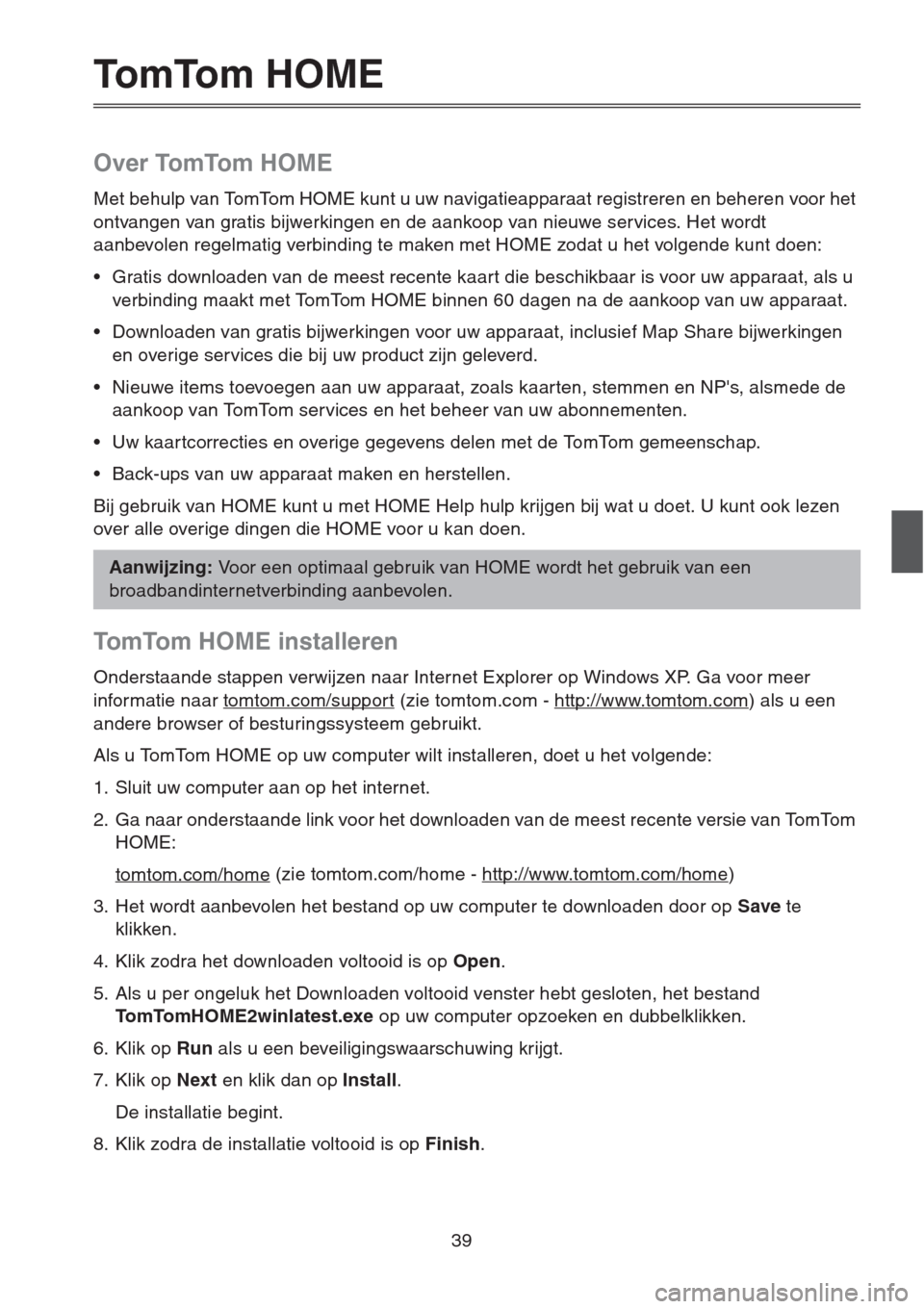
39
To m To m H O M E
Over TomTom HOME
Met behulp van TomTom HOME kunt u uw navigatieapparaat registreren en beheren voor het
ontvangen van gratis bijwerkingen en de aankoop van nieuwe services. Het wordt
aanbevolen regelmatig verbinding te maken met HOME zodat u het volgende kunt doen:
• Gratis downloaden van de meest recente kaart die beschikbaar is voor uw apparaat, als u
verbinding maakt met TomTom HOME binnen 60 dagen na de aankoop van uw apparaat.
• Downloaden van gratis bijwerkingen voor uw apparaat, inclusief Map Share bijwerkingen
en overige services die bij uw product zijn geleverd.
• Nieuwe items toevoegen aan uw apparaat, zoals kaarten, stemmen en NP's, alsmede de
aankoop van TomTom services en het beheer van uw abonnementen.
• Uw kaar tcorrecties en overige gegevens delen met de TomTom gemeenschap.
• Back-ups van uw apparaat maken en herstellen.
Bij gebruik van HOME kunt u met HOME Help hulp krijgen bij wat u doet. U kunt ook lezen
over alle overige dingen die HOME voor u kan doen.
TomTom HOME installeren
Onderstaande stappen verwijzen naar Internet Explorer op Windows XP. Ga voor meer
informatie naar tomtom.com/support
(zie tomtom.com - http://www.tomtom.com) als u een
andere browser of besturingssysteem gebruikt.
Als u TomTom HOME op uw computer wilt installeren, doet u het volgende:
1. Sluit uw computer aan op het internet.
2. Ga naar onderstaande link voor het downloaden van de meest recente versie van TomTom
HOME:
tomtom.com/home
(zie tomtom.com/home - http://www.tomtom.com/home)
3. Het wordt aanbevolen het bestand op uw computer te downloaden door op Save te
klikken.
4. Klik zodra het downloaden voltooid is op Open.
5. Als u per ongeluk het Downloaden voltooid venster hebt gesloten, het bestand
TomTomHOME2winlatest.exe op uw computer opzoeken en dubbelklikken.
6. Klik op Run als u een beveiligingswaarschuwing krijgt.
7. Klik op Next en klik dan op Install.
De installatie begint.
8. Klik zodra de installatie voltooid is op Finish.
Aanwijzing: Voor een optimaal gebruik van HOME wordt het gebruik van een
broadbandinternetverbinding aanbevolen.